Автоматизація щоденних завдань на комп’ютері може запропонуватибагато зручності, знявши з ваших плечей деякий тягар. Вам не доведеться весь час знаходитись біля свого ПК, щоб виконувати певні завдання на комп’ютері, наприклад, вимкнути його через визначений проміжок часу або запустити автоматичний перезапуск при стабільному тесті на розгін розгону. Більшість інструментів, які оснащені таким розкладом, в першу чергу пропонують варіанти вимкнення або перезавантаження. Затвор це невеликий додаток для Windows, що виходить за рамки цього,дозволяючи вказати певні події на комп’ютері, а потім виконати відповідні дії відповідно до цих умов. Наприклад, ви можете вимкнути монітор, коли певне вікно закрите або використання процесора зменшиться до певної межі, або ви можете просто встановити будильник - можливостей багато.
Основний інтерфейс затвора досить простийлегко зрозуміти, випадаючи меню вибираючи подію та дію. Просто виберіть подію, вкажіть бажану дію, яку слід виконати, коли ця подія відбудеться, і натисніть кнопку Пуск. Ви також можете виконати дію негайно, натиснувши Асистент.

Для вас на вибір є різні подіїнаприклад зворотний відлік (таймер), час увімкнення, зупинка Winamp, низьке використання центрального процесора, неактивний користувач, низький рівень заряду батареї (дуже корисно для користувачів ноутбуків), закривання вікон, зупинки процесів (наприклад, аварії вікон Firefox), зупинки Ping та обмеження розміру файлу. Вибравши подію, ви зможете вказати необхідні параметри. Наприклад, якщо ви вибрали подію заряду акумулятора, ви зможете вказати низький відсоток заряду, при якому потрібно затвора запустити дію.
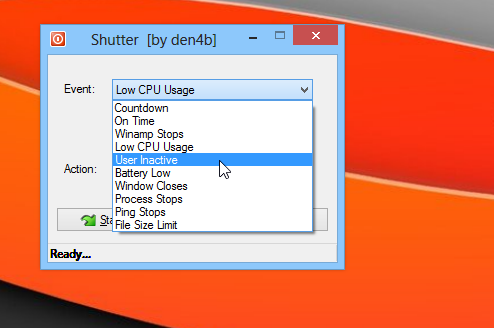
Наступним кроком є вибір відповідних дій таВибір респектабельних варіантів, серед яких вимкнення, перезавантаження, вихід, блокування робочої станції, сон, спячий режим, перехід у режим сповіщення, вимкнення монітора, відключення звуку / відключення звуку головного гучності та сигнал тривоги. Вибравши потрібну дію, вам добре піти; просто натисніть кнопку «Пуск», а решту залиште «Затвор».
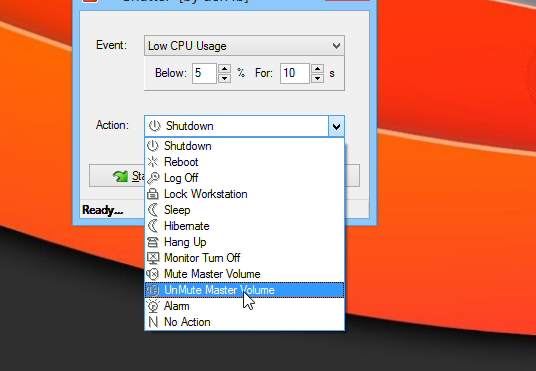
Ви можете налаштувати різні параметри для додатків у вікні «Параметри» на вкладках «Загальні», «Дія», «Додаткові дії» та «Інтерфейс».
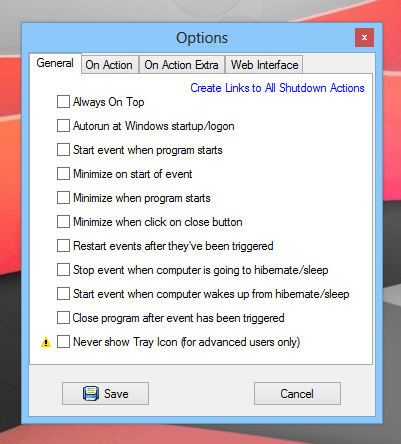
On Action і On Action Extraцікавий; окрім визначення основної дії, ви також можете вказати інші подальші дії, які слід виконати з ними. У розділі Увімкнено дія ви можете вказати спеціальне сповіщення, яке відображатиметься після виконання дії. Крім того, ви можете зависнути будь-які активні з'єднання модему або змусити програми закриватися, щоб процеси відключення чи перезавантаження не застрягли.
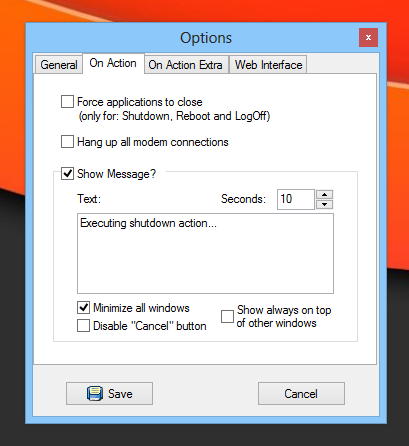
На вкладці "Додаткові дії" ви зможете отримати рівнубільше способів налаштувати відповіді на дії, включаючи спосіб запуску будь-якої програми на додаток до основної дії, відтворення користувальницького звуку або закриття будь-яких відкритих вікон, що відповідають певному ключовому слову в заголовках.
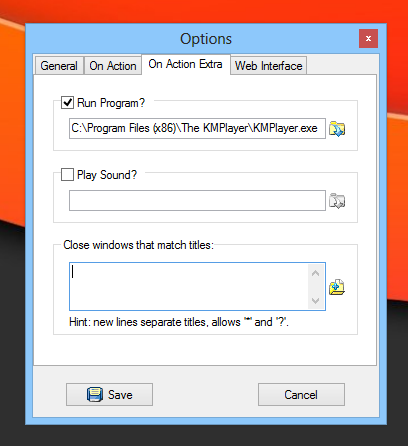
Вкладка Веб-інтерфейс стане корисною для цьогозапускати дії на цьому комп’ютері віддалено з іншої машини за умови, що він знаходиться в тій же локальній мережі. Просто увімкніть функцію, виберіть її IP-адресу та порт, вкажіть ім’я користувача та пароль та натисніть кнопку Зберегти. Ви також можете дозволити або заборонити виконання командного рядка з віддаленого комп'ютера.
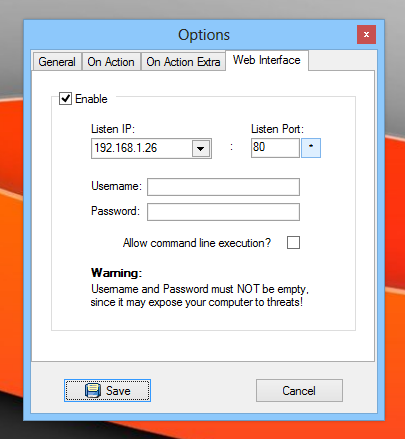
Після цього ви можете ввести IP-адресу в Інтернетбраузер, щоб запустити веб-інтерфейс затвора, який дає вам доступ до всіх дій, доступних у головній програмі, віддалено виконувати їх на цьому комп’ютері.
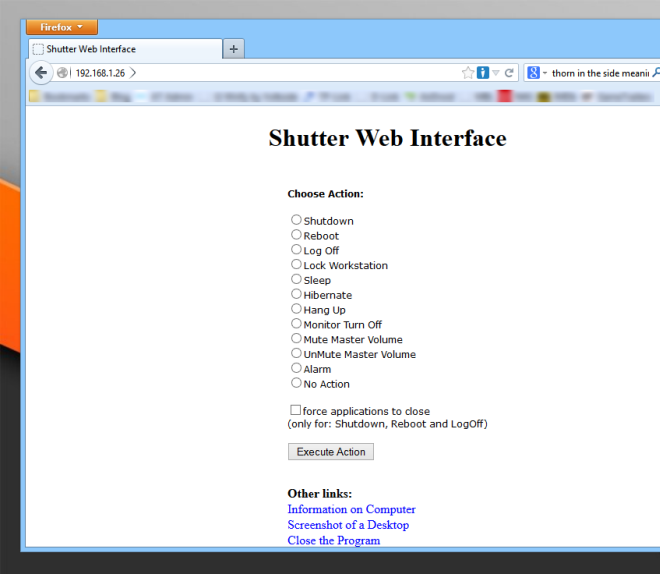
В цілому, затвор дуже корисний і компактнийінструмент, який дуже добре працює для того, для чого він призначений, і не забирає багато ваших системних ресурсів під час його роботи. Затвор працює у всіх версіях Windows. Тестування проводилося на 64-розрядному Windows 8 Pro.
Завантажте затвор













Коментарі